Angenommen, Sie haben eine Reihe von Fotos aufgenommen, die verarbeitet werden müssen. Sie können die Bildqualität in Adobe Photoshop verbessern. Wenn Sie die gleichen Retuschiermethoden auf eine Reihe von Fotos anwenden müssen, können Sie den Vorgang aufzeichnen.
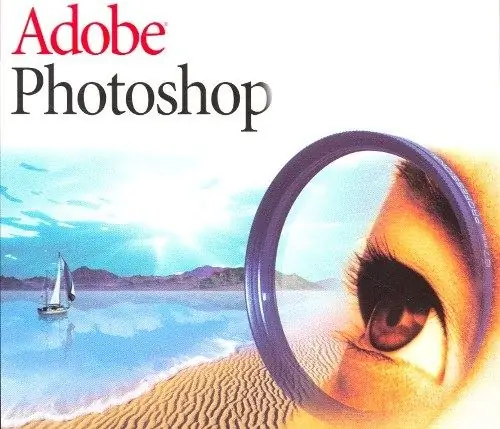
Notwendig
Adobe Photoshop-Programm
Anweisungen
Schritt 1
Machen Sie einige Fotos, die für die Verarbeitung vorbereitet sind. Wenn Sie sie mit denselben Befehlstypen bearbeiten müssen, öffnen Sie das Foto in Adobe Photoshop und gehen Sie zum Menü „Aktionen“. Bilder sind beispielsweise zu dunkel, sodass Sie die Helligkeit hinzufügen müssen. Vielleicht fügen Sie mehrere Porträts in einen Rahmen ein oder verwenden dieselben Retuschierwerkzeuge: Sie können Aktionen für alle dieselben Aktionen verwenden.
Schritt 2
Der Name dieses Tools wird mit "Aktionen" übersetzt, es ähnelt in seinen Funktionen einem Diktiergerät. Alle Bearbeitungsschritte werden aufgezeichnet, und die aufgenommenen können wiedergegeben und auf andere Fotos angewendet werden. Schalten Sie nun die Aufnahme ein, bevor Sie mit der Erstellung beginnen.
Schritt 3
Erstellen Sie einen neuen Eintrag, indem Sie auf das Symbol unten in der Symbolleiste klicken - es ist der zweite von rechts unten im Programmfenster. Schalten Sie die Funktion ein und starten Sie die Bearbeitung des Fotos.
Schritt 4
Wählen Sie die Registerkarte Bild, dann die Zeile Anpassungen und gehen Sie zum Menü Helligkeit | Kontrast.
Schritt 5
Stellen Sie den Helligkeitswert ein, während Sie die Veränderungen im Bild beobachten. Dazu können Sie die Vorschau-Funktion verwenden. Wird das gewünschte Ergebnis erreicht, kann die Aufnahme gestoppt werden.
Schritt 6
Verarbeiten Sie eine Reihe von abgedunkelten Fotos. Sie müssen nur jedes Foto in Adobe Photoshop öffnen, den zuvor erstellten Eintrag auswählen und auf "Play" (Play) klicken.
Schritt 7
Das Menü Aktionen ist eine Aufzeichnung einer Reihe von ausgeführten Operationen. Dies ist besonders nützlich, wenn Sie viele der gleichen Bearbeitungsbefehle anwenden müssen. Bereiten Sie Fotos mit Aktionen zum Drucken vor. Aktionen können auf eine oder mehrere Dateien angewendet werden. Durch die Verwendung dieses Menüs können Sie die Bearbeitungszeit erheblich verkürzen.
Schritt 8
Im Internet gibt es fertige Aktionen. Sie können sie nach Belieben herunterladen und verwenden. Es ist auch eine Art Designunterricht. Wenn Sie professionell fotografieren möchten, werden Aktionen die Dinge viel einfacher machen. Drücken Sie alt="Bild" + F9, um die Aktionsdatei in Photoshop zu installieren. Es öffnet sich ein Fenster, in dessen Menü der Punkt Load Actions gewählt wird. Geben Sie den Pfad zur heruntergeladenen Datei an - sie wird im Programmfenster angezeigt.






